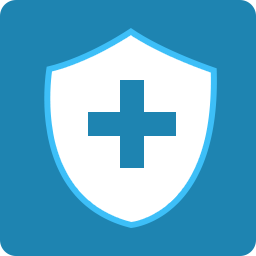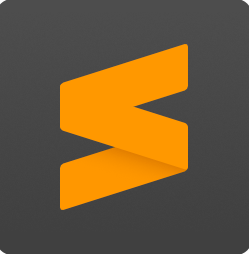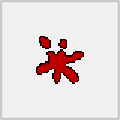-
MinGW-w64(C/C++编译器)
v8.1.0 官方版
-
- 软件大小:917KB
- 软件语言:中文
- 软件类型:国产软件 / 编译工具
- 软件授权:免费软件
- 更新时间:2019-08-26 09:49
- 软件等级:

- 应用平台:WinXP, Win7, Win8, Win10
- 软件官网:https://mingw-w64.org/doku.php
相关软件

MinGW(GNU工具集合)v5.1.6 免费版
42.2M/中文/10.0

没有找到mingwm10.dll丢失64位
6KB/中文/10.0

Turbo C中文破解版v2.0 汉化版
575KB/中文/10.0

Borland Turbo C++ 3.0Windows完整版
3.3M/英文/8.5

LINQPad(c#和VisualBasic语言的扩展)v4.45
8.8M/英文/10.0
软件介绍人气软件精品推荐相关文章网友评论下载地址
-
MinGW-w64是一个简单的c语言编译器,可以说是MinGW的全新升级版本,除了版本功能更新外,MinGW-w64的最大不同在于可以编译生成 64位 或 32位 可执行程序,下面为大家带来相关的下载安装和设置教程。
MinGW-w64详细介绍
一、什么是 MinGW-w64 ?
MinGW 的全称是:Minimalist GNU on Windows 。它实际上是将经典的开源 C语言 编译器 GCC 移植到了 Windows 平台下,并且包含了 Win32API ,因此可以将源代码编译为可在 Windows 中运行的可执行程序。而且还可以使用一些 Windows 不具备的,Linux平台下的开发工具。一句话来概括:MinGW 就是 GCC 的 Windows 版本 。
以上是 MinGW 的介绍,MinGW-w64 与 MinGW 的区别在于 MinGW 只能编译生成32位可执行程序,而 MinGW-w64 则可以编译生成 64位 或 32位 可执行程序。
正因为如此,MinGW 现已被 MinGW-w64 所取代,且 MinGW 也早已停止了更新,内置的 GCC 停滞在了 4.8.1 版本,而 MinGW-w64 内置的 GCC 则更新到了 6.2.0 版本。
二、为什么使用 MinGW-w64 ?
1. MinGW-w64 是开源软件,可以免费使用。
2. MinGW-w64 由一个活跃的开源社区在持续维护,因此不会过时。
3. MinGW-w64 支持最新的 C语言 标准。
4. MinGW-w64 使用 Windows 的C语言运行库,因此编译出的程序不需要第三方 DLL ,可以直接在 Windows 下运行。
5. 那些著名的开源 IDE 实际只是将 MinGW-w64 封装了起来,使它拥有友好的图形化界面,简化了操作,但内部核心仍然是 MinGW-w64。
MinGW-w64 是稳定可靠的、持续更新的 C/C++ 编译器,使用它可以免去很多麻烦,不用担心跟不上时代,也不用担心编译器本身有bug,可以放心的去编写程序。
三、MinGW-w64 适合做什么?
对于熟悉 MinGW-w64 的高手而言,它可以编译任何 C语言 程序。但对于一般人来说,MinGW-w64 太过简陋,连图形用户界面都没有。这让习惯使用鼠标的人,感到很痛苦。虽然也可以通过一些配置,让 MinGW-w64 拥有图形用户界面,但那个过程非常麻烦。
除此之外,编译复杂的程序时,还需要你会编写 Makefile ,否则只能一个文件一个文件的编译,可想而知会多么辛苦。
但对于初学 C语言 的人来说,MinGW-w64 是正合适的编译器,至少黑色的命令提示符界面很有编程的气氛,感觉很酷。
在刚开始学 C语言 时,所有代码通常都写在一个文件中,只要输入几个简单的命令,就能用 MinGW-w64 编译成可执行文件。虽然 VS2015 等编译器,只要点击下鼠标就可以完成编译,但它会自动生成一大堆工程文件,让初学者摸不着头脑。而 MinGW-w64 则只会生成一个可执行文件。
如果对 MinGW-w64 和 VS2015 等编译器进行一下形容,那么 MinGW-w64 是手动的,而 VS2015 等编译器则是自动的。因此 MinGW-w64 的编译过程更加直观容易理解,也比较适合C语言学习。
总而言之,对于一般人来说,MinGW-w64 适合学习 C语言 时使用,真正工作还是用 VS2015 更好。当然如果您是在 Linux 下工作,那么Code::Blocks可能是一个选择,不过最大的可能是您必须习惯使用 GCC 来编译程序。
安装说明
一、安装须知
1.您的电脑已经连接到网络。
2.您的电脑硬盘有500MB的剩余空间。
3.您现在有充足的时间。(受您当前网速的影响,安装过程可能会花费10几分钟或1个小时以上的时间。)
在使用mingw64之前,由于其支持较多的编译类型,所以其安装包较多,需要了解其安装包的命名规则:https://sourceforge.net/apps/trac/mingw-w64/wiki/download%20filename%20structure
一般采用personal文件夹下的两个版本的包编译64位程序:https://sourceforge.net/projects/mingw-w64/files/Toolchains%20targetting%20Win64/Personal%20Builds/
二、安装过程
点击红框中的 “Next” 按钮,将会进入下一步安装步骤。
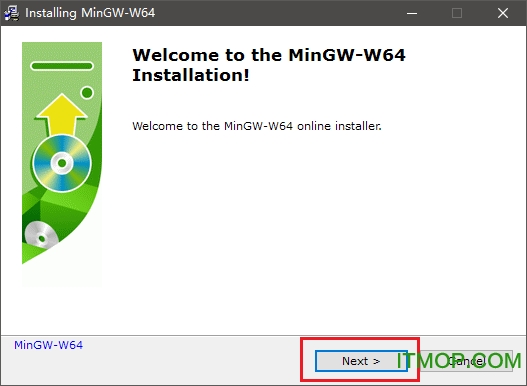
从服务器获取 MinGW-w64 文件信息,这里程序正在链接服务器,以便获取存储在仓库中的 MinGW-w64 的文件明细。操作:只需等待。

MinGW-w64 版本选择:
你可以根据所要搭建的开发环境,选择不同的选项,从而下载所需的组件。
操作:选择 Version、Architecture、Threads、Exception、Build revision 下拉列表中适当的选项,接下来将会详细介绍这些选项。
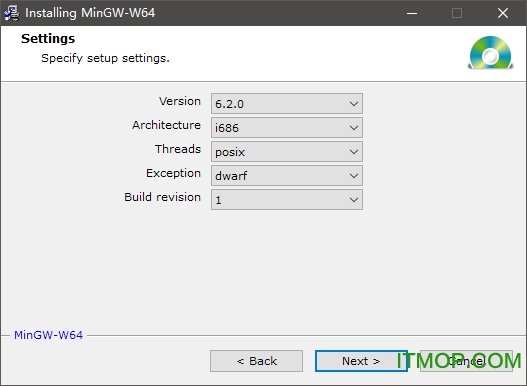
选择 gcc 版本,Version 指的是 gcc 的版本,如果没有特殊的需求,一般选择最高的版本号即可。
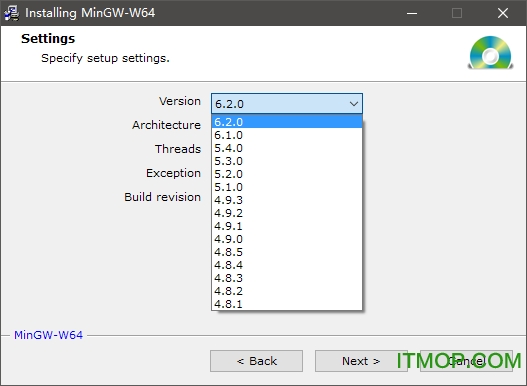
Architecture 是指电脑系统是 32位 还是 64位,根据你的电脑系统做出对应选择。我的电脑系统是 64位 的,所以我选择了 x86_64,如果你是 32位 系统,则选择 i686 即可。
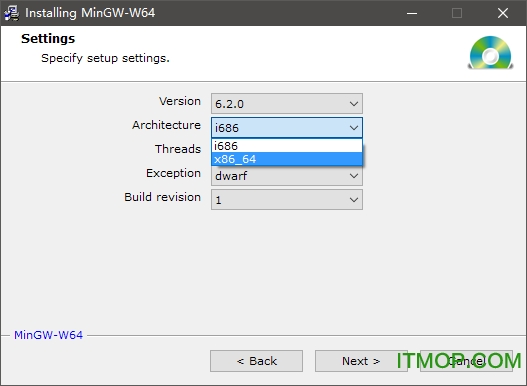
选择操作系统接口协议
说明:这个世界上只有两种操作系统,符合 posix 协议的,和 Windows 。如这个笑话所说的,如果你想要开发 Windows 程序,需要选择 win32 ,而开发 Linux、Unix、Mac OS 等其他操作系统下的程序,则需要选择 posix 。
操作:我只开发在 Windows 下运行的程序,所以选择了 win32 。
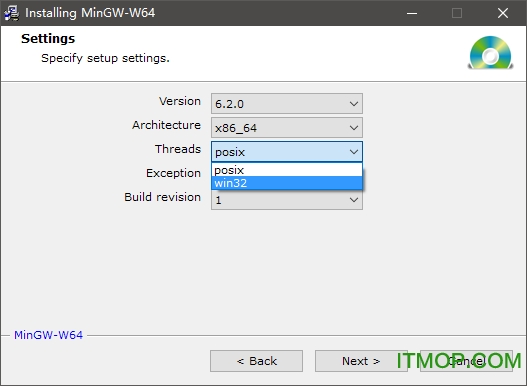
选择异常处理模型(64位)
说明:异常处理在开发中非常重要,你在开发的过程中,大部分的时间会耗在处理各种异常情况上。如果你之前选择了 64位,则这里有两个异常处理模型供你选择,seh 是新发明的,而 sjlj 则是古老的。seh 性能比较好,但不支持 32位。 sjlj 稳定性好,支持 32位。
操作:我这里选择了 seh 。
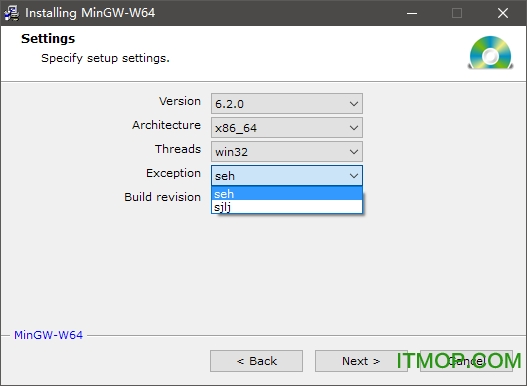
选择异常处理模型(32位,
说明:选择了 32位 后,则可以用 dwarf 和 sjlj 两种异常处理模型。同样的,dwarf 的性能要优于 sjlj ,可以它不支持 64位 。
操作:建议选择 dwarf 。
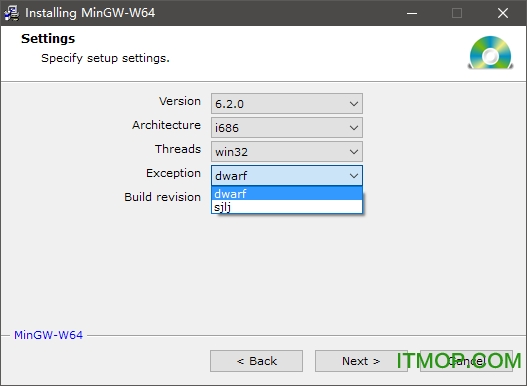
建立修订
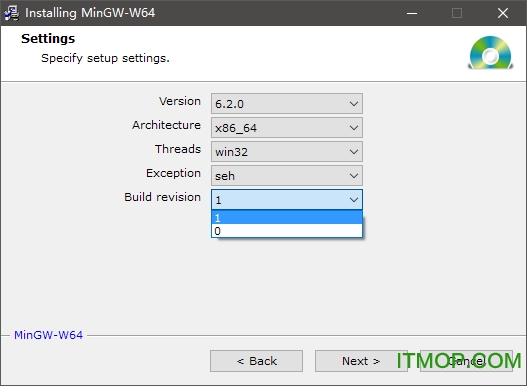
MinGW-w64 版本选择完成,
绿框中就是我的 MinGW-w64 安装配置单,gcc 是 6.2.0 版本,系统架构是 64位,接口协议是 win32,异常处理模型是 seh,Build revision 是 1 。
操作:点击红框中的“Next”按钮,进入下一个步骤。
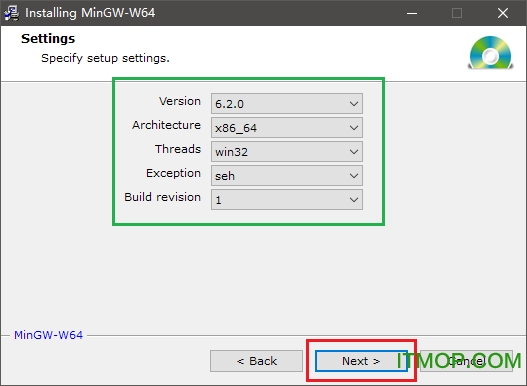
选择 MinGW-w64 的安装目录
说明:在这里选择 MinGW-w64 将要安装到哪个目录中去。安装程序默认会将 MinGW-w64 安装在 C盘 ,而在 Windows 操作系统中 C盘 是系统盘,操作系统会被安装在这个盘里,而按照一般的习惯,我们尽量不把应用软件安装载系统盘里。因为以前的电脑使用的是机械硬盘,而机械硬盘频繁读写会降低效率,所以尽量将操作系统与应用软件放在不同的硬盘分区下。当然,现在的电脑大部分都配备了固态硬盘(SSD),而且通常作为系统盘来使用,因此已经没有读写效率的问题了。所以如果你还在用机械键盘,就将 MinGW-w64 放到其他非系统盘里,如果使用固态硬盘,则可以放在安装程序提示的默认位置,或其他地方均可。
操作:点击红框中的“Browse”按钮,以便更改 MinGW-w64 的安装位置。
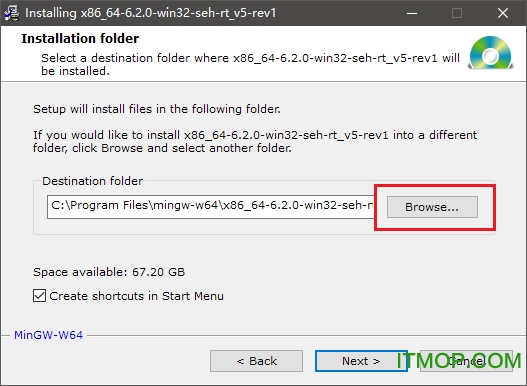
更改 MinGW-w64 的安装位置
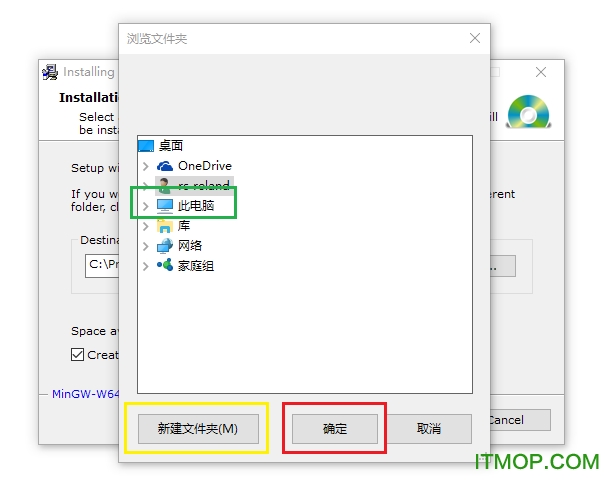
确认 MinGW-w64 安装目录
界面中的 Space available 指的是你选择的目录,所在的硬盘分区的剩余空间,而 MinGW-w64 至少会占用 500 MB 的空间。Create shortcuts in Start Menu 是说在开始菜单创建 MinGW-w64 的快捷方式,一般默认勾选即可。
操作:确认安装目录没问题后,点击红框中的“Next”按钮,开始正式安装 MinGW-w64 。

开始下载 MinGW-w64 本体
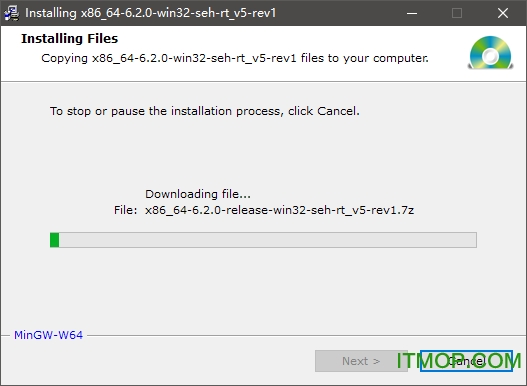
MinGW-w64 下载完成,MinGW-w64 已经下载完成,我们可以在之前选择的安装目录下,找到它的各种组件文件。点击红框中的“Next”按钮,继续下一个步骤。
关闭 MinGW-w64 安装程序
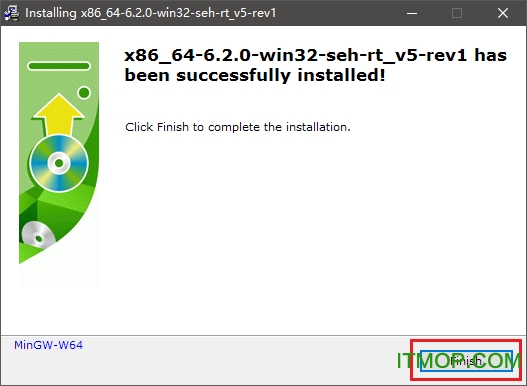
说明:MinGW-w64 的安装程序已经完成了它的使命,但 MinGW-w64 还没有安装完成,之后我们还需要进行一些配置,才能正常使用它编译源代码。操作:点击红框中的“Finish”按钮,将关闭 MinGW-w64 安装程序。
MinGW-w64 安装目录
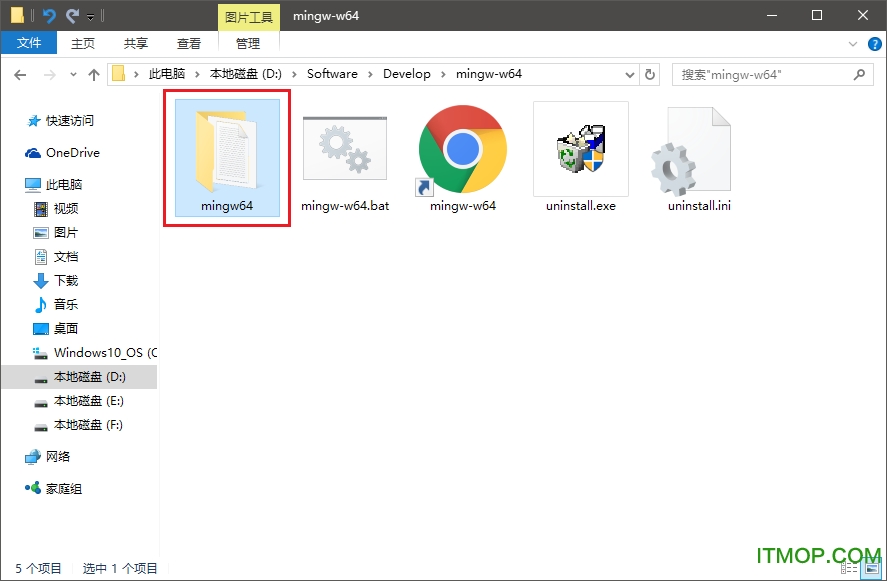
说明:MinGW-w64 下载完成后的安装目录,包含1个文件夹:mingw64,3个文件:mingw-w64.bat、uninstall.exe、uninstall.ini,和1个快捷方式:mingw-w64。虽然 MinGW-w64 已经下载完成,但并没有安装完成,我们还需要配置一下操作系统的环境变量,将 MinGW-w64 的 bin 目录加入其中,使操作系统可以找到那些编译工具。操作:双击红框中的“mingw64”文件夹,进入其中。
MinGW-w64 的 mingw64 文件夹
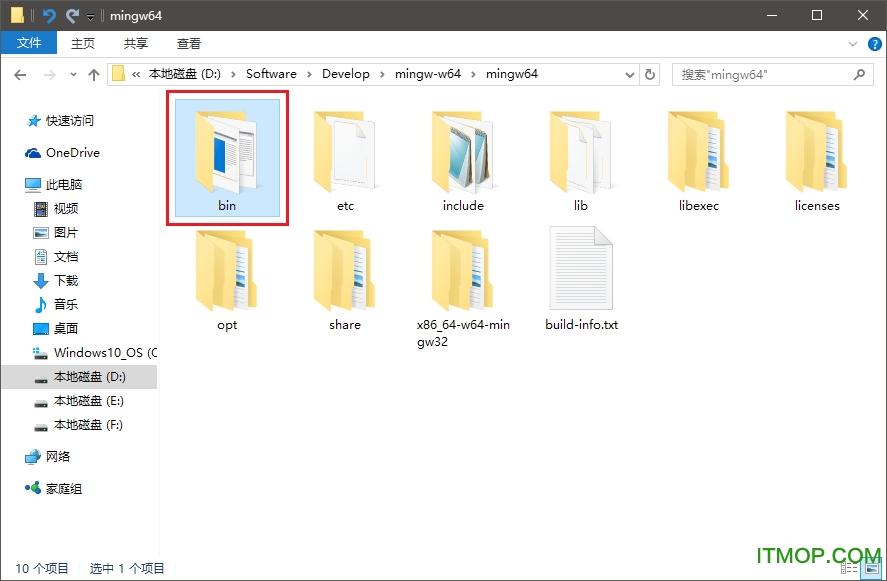
说明:mingw64 中包含了一系列的文件夹,根据文件夹的名称,大概能猜到它们是做什么用的,但我们暂时不需要完全明白,只需要知道其中 bin 文件夹中,存放了那些编译工具即可。操作:双击红框中的“bin”文件夹,进入其中。
MinGW-w64 的 bin 文件夹
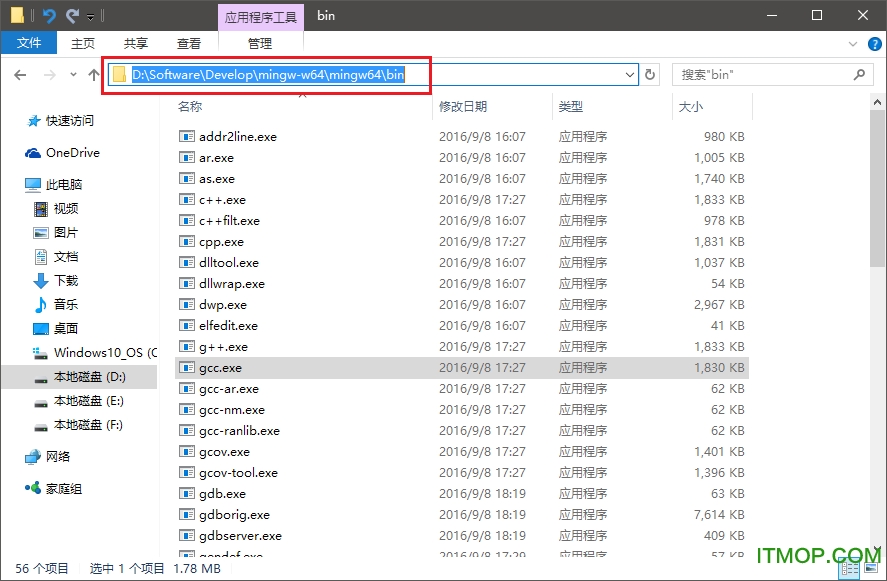
说明:bin 文件夹下包含了很多后缀名是 .exe 的可执行程序,这些就是开发时所需的工具,如:gcc.exe 是用来编译 C程序的,g++.exe 是用来编译 C++ 程序的,而 gdb.exe 则是用来调试程序的 debug 工具。操作:点击红框中的地址栏,并复制(Ctrl + c)那一串地址。
此电脑
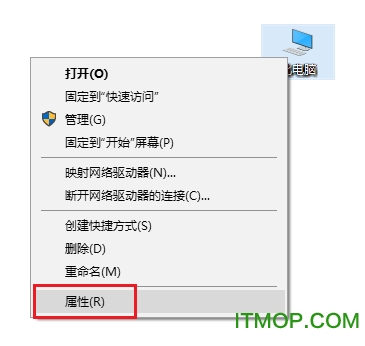
说明:我们已经复制了 MinGW-w64 的 bin 文件夹的地址,接下来只要将它添加到系统的环境变量中,就可以完成 MinGW-w64 的全部配置了。操作:右键点击“此电脑”,在弹出的菜单中点击红框中的“属性”项。
计算机系统窗口
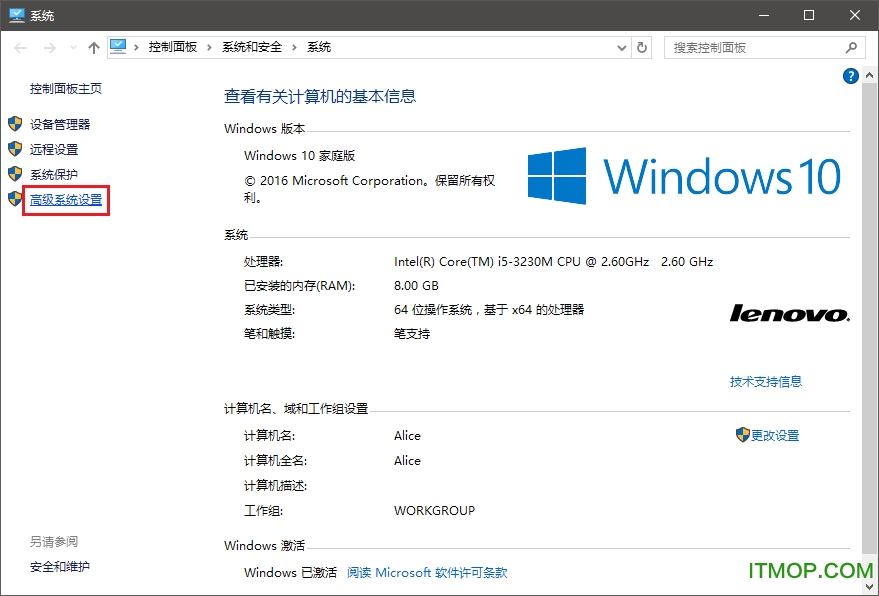
说明:这个窗口也可以通过“控制面板” -> “系统和安全” -> “系统”来打开。如果你不知道自己的系统是 32位 还是 64位,也可以在这里查看。操作:点击红框中的“高级系统设置”链接,将打开“系统属性”窗口。
系统属性窗口
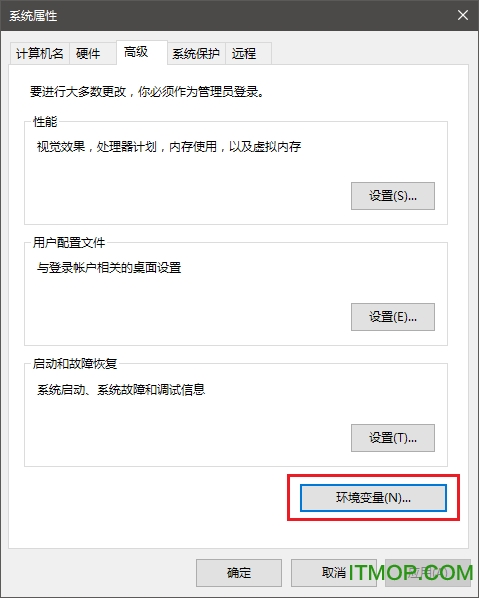
说明:所谓的“环境变量”其实就是各种程序的默认安装目录,在那里有可执行程序。操作:点击红框中的“环境变量”按钮,将打开“环境变量”窗口。
系统环境变量窗口
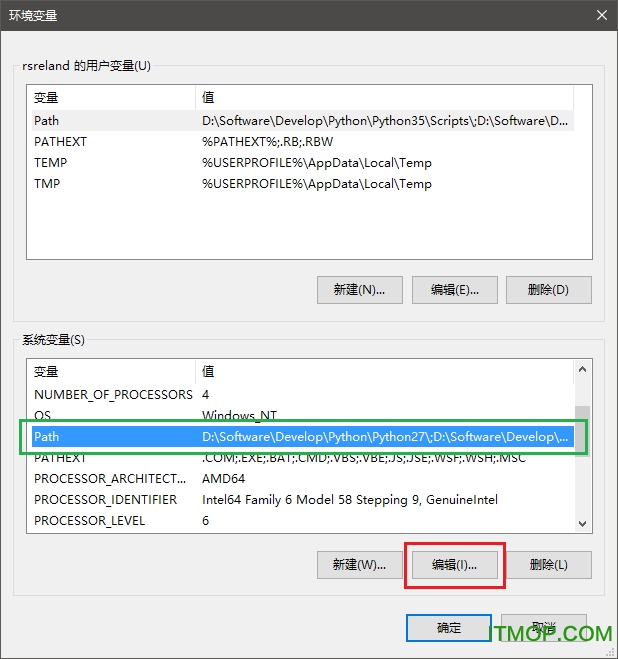
说明:在这个窗口中我们可以编辑系统的环境变量,很多软件在安装的时候,会自动编辑环境变量。MinGW-w64 的安装程序比较简陋,只能由我们手动编辑。操作:首先点击选中绿框中的“Path”项,然后再点击红框中的“编辑”按钮。
编辑 Path 环境变量
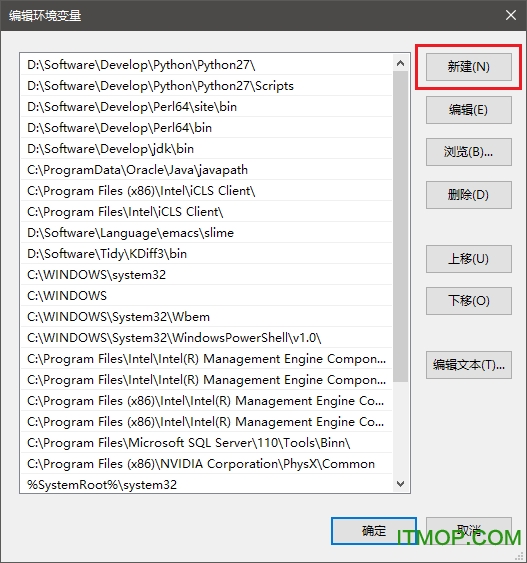
说明:这是 Windows 10 中的编辑界面,比之前的版本要清晰明了,操作简单了很多,也不容易出错了。操作:点击红框中的“新建”按钮,将创建一个新的空白变量位置。
新建 MinGW-w64 的环境变量
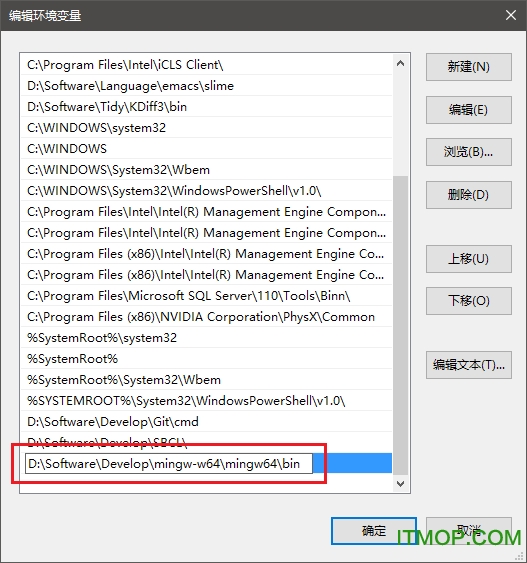
说明:现在只需将之前复制的 MinGW-w64 的 bin 文件夹地址,复制到新增的空白变量位置里,即可完成 MinGW-w64 的配置工作。操作:将 bin 文件夹地址,黏贴到红框中的输入框中。
添加 MinGW-w64 环境变量已完成
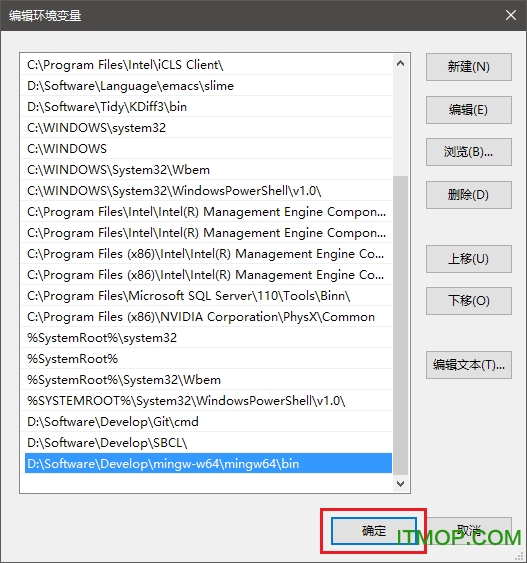
说明:MinGW-w64 的环境变量已经添加完毕。操作:点击红框中的“确定”按钮,MinGW-w64 的配置就完成了。
启动“命令提示符”
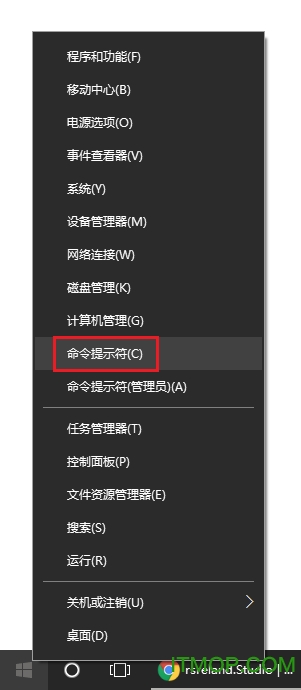
命令提示符,为了测试 MinGW-w64 是否配置成功,我们需要在“命令提示符”中执行一个命令。所以要先启动“命令提示符”,值得注意的是各个 Windows 版本的启动方式不同,但都可以通过打开“运行”窗口,输入“cmd”来打开它。
MinGW-w64 是命令行工具,如果不与其他软件配合,则只能通过“命令提示符”来调用。
操作:输入“gcc -v” 并按回车键(Enter),将会显示 MinGW-w64 的组件列表。
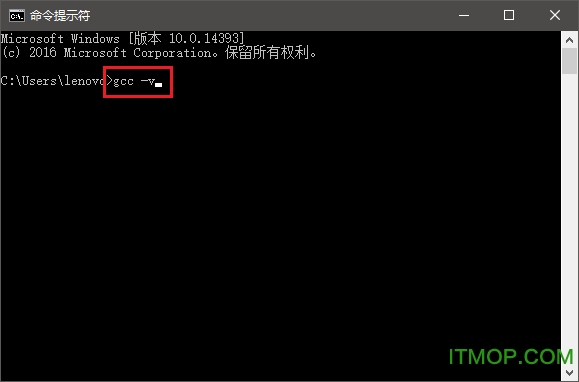
MinGW-w64 安装完成,如果你的“命令提示符”显示了一大串组件信息,那说明你的 MinGW-w64 已经安装完成了,恭喜!
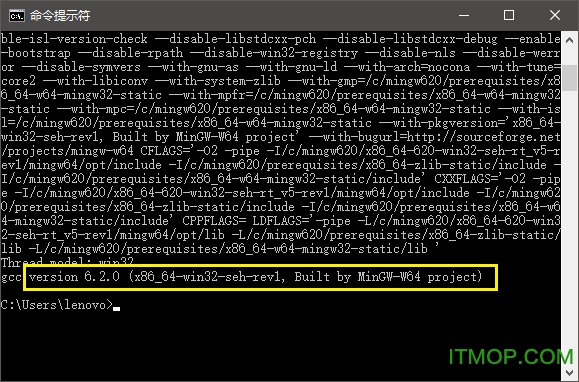
-
更多>>软件截图
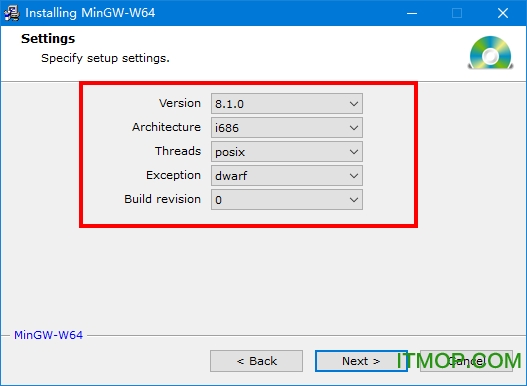
推荐软件
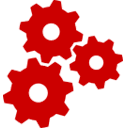
Red Gate .NET Reflector(.net 反编译工具) 63M
下载/中文/2v9.0.2 汉化中文绿色版
Apk+Dex文件反编译及回编译工具合集(APKDB) 21.5M
下载/中文/1v2.1.3(20170108b) 官方最新版
code blocks(带GNW编译器) 85M
下载/中文/2v17.12 中文完整版
c-free(最简单易用C语言编译器) 14.0M
下载/中文/6v5.0 免费注册版
OllyDbg调试器 24.2M
下载/中文/1v2.01 绿色中文破解版
其他版本下载
精品推荐
相关文章
-
下载地址
-
MinGW-w64(C/C++编译器) v6.2.0 官方版
-
-
查看所有评论>>网友评论
-
更多>>猜你喜欢